شرح طريقة نقل الأرقام من الأيفون إلى نظام Android
نقدم لكم اليوم شرح طريقة نقل الأسماء وجهات الاتصال من هواتف ايفون إلى أندرويد ولكن في البداية يجب لتنفيذ جميع الخطوات أن يمتلك المستخدم حساب على جوجل وسنحاول أن نوصل الخطوات إليكم بأبسط و أسهل الخطوات وفي أقصر وقت .
وبالطبع تعتبر جهات الاتصال هي من أهم وأول البيانات التي يعمل المستخدم على نقلها من هاتفه القديم عند امتلاكه لهاتف جديد ، ومن الملاحظ أنه في الإصدارات السابقة من تطبيق iTunes يمكن للمستخدم مزامنة جهات الاتصال الخاصة به مع حسابه على جوجل بسهولة وهذا ما لا يمكن القيام به في الإصدارات الحديثة وأصبح بإمكان المستخدم إتمام هذه االعملية بمساعدة خدمة التخزين السحابي iCloud ، حيث يجب على المستخدم في البداية حفظ جهات الاتصال ضمن ملف بامتداد VCF ونقلها من هاتف ايفون بشكل يدوي إلى الحساب الخاص على جوجل ولإتمام هذه العملية نحن بحاجة إلى :
1- هاتف ايفون إضافةً إلى هاتف يعمل باستخدام نظام أندرويد .
2- حساب مفعل على خدمة التخزين السحابي iCloud تمت مزامنته سابقاً على هاتف الـ ايفون .
3- حساب جوجل مع توفر اتصال بالانترنت .
أول ما على المستخدم القيام به هو تمكين خدمة iCloud على الهاتف ومزامنة جهات الاتصال على السحابة من خلال الخطوات التالية :
1- الوصول إلى الإعدادات Settings الخاصة بهاتف الـ ايفون ومن ثم اختيار iCloud .
2- تسجيل دخول المستخدم إلى حساب iCloud الخاص به .
3- تمكين الخيار Contacts ضمن السحابة من أجل السماح للهاتف بمزامنة جهات الاتصال مع خدمة iCloud .
4- التأكد من أن الهاتف متصل بالانترنت عند البدء بعملية المزامنة على السحابة .

بعد مزامنة جهات الاتصال وتخزينها ضمن السحابة الخطوة التالية تتضمن تصدير أو نقل هذه البيانات من السحابة إلى ملف بامتداد VCF ومن ثم إيصالها إلى حساب جوجل الخاص بالمستخدم وذلك من خلال الخطوات التالية :
1- يجب على المستخدم فتح متصفح الويب الخاص به على الحاسب .
2- إدخال الرابط التالي : //www.icloud.com/ ومن ثم تسجيل الدخول إلى الحساب الخاص على خدمة التخزين السحابي iCloud .
3- اختيار Contacts من أجل الوصول إلى جهات الاتصال التي تم تخزينها سابقاً .
4- تحديد أو اختيار الاسم أو الأسماء التي يرغب المستخدم في نقلها إلى الهاتف الجديد .
5- اختيار تطبيقات القائمة Actions Menu الموجود على شكل عجلة مسننة في الزاوية السفلية اليسرى من أجل الوصول إلى قائمة الإعدادات .
6- اختيار الأمر Export vCard من القائمة التي ظهرت .
7- بعد إتمام الخطوة السابقة سيتم تحميل الملف ذو الامتداد VCF والذي يحتوي على جهات الاتصال .
8- فتح علامة تبويب جديدة في المتصفح ومن ثم تسجيل الدخول إلى الرابط التالي : http://www.google.com/contacts .
9- بعد إتمام الخطوة السابقة يجب الانتقال إلى أسفل الصفحة والنقر على Import Contacts وسوف تظهر نافذة جديدة .
10- يجب تحديد موقع الملف ذو الامتداد VCF الذي تم تحميله أو استخراجه من السحابة iCloud .
11- بعد تحديد موقع الملف يجب اختيار Import وذلك لنقل جهات الاتصال التي كانت على هاتف الـ ايفون إلى الحساب الخاص على جوجل .
12- في الخطوة الأخيرة يجب مزامنة الحساب الخاص على جوجل مع الهاتف الجديد الذي يعمل باستخدام نظام أندرويد ومن ثم نقل جهات الاتصال .
وبذلك يكون المستخدم قد تمكن من نقل جهات الاتصال الخاصة به من أحد أجهزة ايفون إلى هاتف يعمل باستخدام نظام أندرويد ، ستتابعون في الجزء القادم نقل الأحداث events المضبوطة على التقويم الخاص بالمستخدم من هاتف ايفون إلى هاتف أندرويد .
شاهد ايضا : شرح طريقة نقل المواعيد الهامة والأحداث المثبتة على calendar من الايفون الى اندرويد
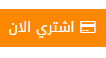
 الجوالات الجوالات ، اسعار الجوالات في السعودية ، اسعار الموبايلات ، عروض الجوالات فى السعودية ، جوالات سامسونج ، سوق الجوالات ، اسعار الجوالات ، الجوالات aljawalat ، الجوال ، جوالات ، احدث الجوالات
الجوالات الجوالات ، اسعار الجوالات في السعودية ، اسعار الموبايلات ، عروض الجوالات فى السعودية ، جوالات سامسونج ، سوق الجوالات ، اسعار الجوالات ، الجوالات aljawalat ، الجوال ، جوالات ، احدث الجوالات







